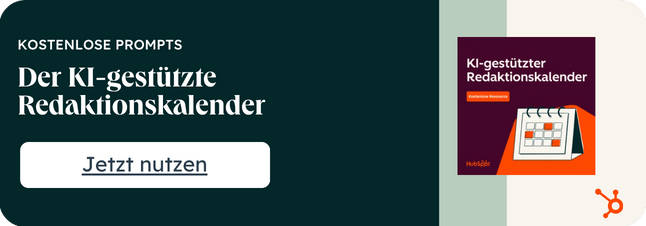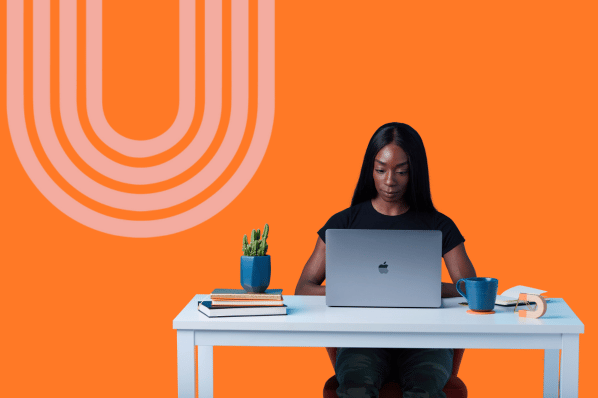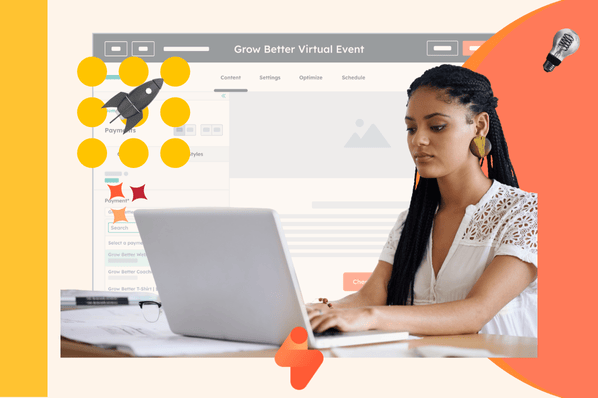47 Prozent der Verbraucher geben an, dass sie vor dem Kauf eines durchschnittlichen Artikels drei bis fünf damit verbundene „Inhaltselemente“ (Content Pieces) zurate ziehen. Entsprechend groß ist die Bedeutung von starkem, relevantem Content für Unternehmen. Dabei sticht insbesondere ein Kanal heraus: 53 Prozent der Marketer geben an, dass Bloggen die Top-Priorität in ihrem Content-Marketing-Portfolio darstellt. Kein Wunder, schließlich bieten Blogs eine besonders vielfältige und umfangreiche Möglichkeit, um Inhalte zu vermitteln.
Welche Vorteile das Bloggen konkret bietet, wie Sie mit einem Blog Geld verdienen können und wie Sie einen neuen Blog aufsetzen und entwickeln können, erläutern wir hier.
Inhalt
Was ist ein „Blog“?
Bei einem Blog (ursprünglich Web Log) handelt es sich in seiner Urform um eine Art öffentlich einsehbares Tagebuch. Die Betreiber veröffentlichen hier periodisch Einträge über das eigene Leben oder bestimmte Themen, die sie bewegen. Im Unternehmenskontext ist ein Blog Teil der Kommunikationsstrategie und informiert über das Unternehmen, Produkte oder branchenbezogene Belange.
Bloggen: Eine Definition
Die ersten Blogs der 1990er Jahre wurden noch vorwiegend als „Online-Tagebücher” bezeichnet. Hiervon leitet sich auch der Begriff ab: Ursprünglich war von Web Logs die Rede, was sich über die Zeit zu „Blog” verkürzte. Das Prinzip ist simpel: Autoren (Blogger) veröffentlichen in mehr oder weniger regelmäßigen Abständen Artikel, die sich um individuelle Erlebnisse, aber auch persönliche Interessen oder Hobbys drehen können. In der Regel können Leser dabei über eine Kommentarfunktion Fragen oder Anmerkungen hinterlassen.
Der unglaubliche Erfolg des Blogformats führte zu einem regelrechten Paradigmenwechsel in der Medienwelt. Jetzt war es nicht mehr nur großen Verlagshäusern und Medienproduzenten vorbehalten, Informationen und Meinungen öffentlich zu verbreiten, sondern prinzipiell allen Internetnutzern. Der Startschuss für das Web 2.0 war gefallen. Diese Entwicklung wurde zusätzlich dadurch unterstützt, dass die Blogger untereinander gut vernetzt waren, sich gegenseitig durch Gastbeiträge unterstützten, zitierten und kommentierten. Diese sogenannte „Blogosphäre” kann als ein erster Vorläufer der sozialen Netzwerke von heute betrachtet werden.
„Corporate Blogs“
Inzwischen sind es aber schon lange nicht mehr nur Privatpersonen, die Blogs als Kommunikationsmittel nutzen. Auch Unternehmen treten über sogenannte „Corporate Blogs“ (Unternehmensblogs) in den Austausch mit Interessenten und Kunden – der Blog fungiert hier also als Marketingkanal. Entsprechend stehen meist allgemeine Informationen rund um die eigenen Produkte, deren Anwendung oder damit in Zusammenhang stehende Probleme im Fokus. Teilweise werden Unternehmensblogs aber auch als Plattform genutzt, um das eigene Team vorzustellen und sich so nahbarer zu präsentieren.
Ein Corporate Blog hat somit nicht nur eine komplexere Funktion als Teil des Marketings, sondern kommt auch tendenziell in vielfältigeren Facetten daher als private Blogs. Es gibt eigene News-Blogs, Service- und Customer-Relationship-Blogs, Blogs zu bestimmten Kollektionen oder Produktpaletten sowie spezielle Themenblogs.
Zu den letztgenannten kann auch das Onlinemagazin gezählt werden, das teilweise ebenfalls in die Kategorie „Blog“ eingeordnet wird. Hier steht in der Regel allerdings weniger die beidseitige Kommunikation mit Nutzern im Fokus, sondern mehr die nüchtern-sachliche Vermittlung von Brancheninformationen.

Der KI-gestützte Redaktionskalender
Planen Sie smarter, veröffentlichen Sie gezielter.
- Individuell & intelligent
- Sofort einsatzbereit
- Mehr Effizienz im Content-Alltag
- Flexibel und anpassbar
Darum lohnt sich ein Corporate Blog
Vorteile
Content-Kanal: Der offensichtlichste Vorteil: Über keinen anderen Kanal kann ein Unternehmen so leicht und umfassend Content bereitstellen. So lässt sich hier im Gegensatz zu sozialen Medien ausführlich und ohne Wortbegrenzung auf ein Thema eingehen. Gleichzeitig besteht die Option, neben Text auch Grafiken, Videos oder Tonaufnahmen einzubinden.
Passive Wertschöpfung: Im Gegensatz zu Social-Media-Beiträgen, die teilweise schon nach Minuten, spätestens aber nach wenigen Stunden in den Untiefen der Newsfeeds verschwunden sind, wirken Blogartikel nachhaltig. Ist einmal ein solides Google Ranking erreicht, können Unternehmen oft noch nach Jahren von einem informativen (und gegebenenfalls in der Zwischenzeit aktualisierten) Blogartikel profitieren – ohne erneut Ressourcen in die Erstellung investieren zu müssen. So ist einer von zehn Blogartikeln auf sukzessives, nachhaltiges Wachstum ausgelegt und generiert im Schnitt so viel Traffic wie sechs kurzlebige Blogartikel mit Newscharakter.
Traffic: Häufig sind Blogartikel der erste Berührungspunkt zwischen potenziellen Kunden und Unternehmen. Denn Blogartikel orientieren sich klassischerweise an Long-Tail-Keywords, die darauf schließen lassen, dass sich Nutzer gerade die ersten Informationen zu einem bestimmten Thema einholen. Werden sie so durch die Google-Suche auf einen Blogartikel aufmerksam, lernen sie auf diese Weise auch das Unternehmen kennen, von dem dieser stammt. Idealerweise werden die Informationen im Artikel die Leser dann auch von der Expertise des Unternehmens überzeugen, was wiederum dazu führt, dass ein Großteil der Nutzer auch die anderen Seiten der Unternehmens-Website besucht, was den Traffic dort steigert.
Leads: Einem gut durchdachten Blogartikel folgt ein Call-to-Action, der Lesern im Austausch gegen Kontaktdaten zusätzliche Informationen bietet. Entweder als Download (eines E-Book, Whitepaper etc.) oder durch die Eintragung in einen Newsletter, über den Abonnenten mit unternehmensbezogenen Neuigkeiten versorgt werden. Im Idealfall greift ein Blogartikel ein Problem der Leser so umfassend auf und bietet entsprechende Lösungsansätze, dass sie bereitwillig zu Leads konvertieren, um mehr zu erfahren.
Google Ranking: Blogs haben besonders gute Chancen, weit oben in den Google Rankings zu landen. Zum einen greifen sie Themen mit hohem Suchvolumen auf, zum anderen werden sie dank neu erscheinender Artikel regelmäßig aktualisiert, was Google als positiven Ranking-Faktor wertet. Auch das Link Building fällt bei der Behandlung allgemeiner Themen einfacher als bei der Beschreibung spezifischer Produkte. Teilen begeisterte Leser einen Blogartikel in den sozialen Medien, erhöht das außerdem die Reichweite, generiert mehr Klicks und verbessert so zusätzlich das Ranking.
Zweiseitige Kommunikation: Über eine Kommentarfunktion haben Leser die Möglichkeit, die Inhalte von Blogartikeln zu bewerten, ihre Erfahrungen zu teilen oder Fragen zu stellen. Auf diese Art und Weise ist die Kommunikation hier (ähnlich wie in sozialen Medien) nicht einseitig, sondern zweiseitig, was wiederum die Bindung zwischen Lesern und Unternehmen stärkt. Tritt ein Autor mit Namen in Erscheinung und reagiert auf Kommentare, bekommt das Unternehmen so ein Gesicht und es können persönlichere Beziehungen zu den Lesern aufgebaut werden. Gleichzeitig erhalten Unternehmen so wichtiges Feedback (potenzieller) Kunden.
Knotenpunkt für die Unternehmenskommunikation: Auf einem Blog fließen idealerweise Inhalte sämtlicher Kommunikationskanäle zusammen. So können eigene YouTube-Videos in Blogartikel eingebunden werden, genauso wie Twitter-Beiträge oder Podcast-Folgen. Leser werden so also auch auf andere Inhalte verwiesen und folgen gegebenenfalls Social-Media-Konten, was die Bindung zum Unternehmen nochmals erhöht.
Journalistische Torhüter umgehen: Mit einem Blog sind Unternehmen nicht mehr darauf angewiesen, was traditionelle Medien als Nachrichtenwert einstufen. Sie können frei und ohne jede Einschränkung eigene Botschaften und Inhalte publizieren.
Nachteile
Aufwand: Die Zeit und Ressourcen, die in die Unterhaltung eines Blogs fließen, sind nicht zu unterschätzen. Strategische und operative Planung, Kreation, Distribution und Evaluation sind zeitintensiv und binden Personal. Dieses muss außerdem geschult werden, um das nötige Know-how in Sachen Recherche und Tonalität zu erwerben.
Kosten: Neben den indirekten Kosten, die der Mehrbedarf für Personal bedeutet, verursacht ein Blog unter Umständen auch direkte Kosten. So ist gegebenenfalls der vom Hosting-Anbieter gemietete Webspace kostenpflichtig oder es sind Investitionen in Paid Advertising (wie eta Anzeigenkampagnen in sozialen Medien) nötig, um dem Blog zur nötigen Präsenz zu verhelfen.

Der KI-gestützte Redaktionskalender
Planen Sie smarter, veröffentlichen Sie gezielter.
- Individuell & intelligent
- Sofort einsatzbereit
- Mehr Effizienz im Content-Alltag
- Flexibel und anpassbar
Mit Bloggen Geld verdienen
Wer einen Blog monetarisieren will, hat dazu auch als Privatperson verschiedene Möglichkeiten:
Banner-Werbung
Werbebanner sind eine klassische Möglichkeit, um mit Websites Geld zu verdienen. Dazu können Sie entweder Google AdSense nutzen oder direkt Bannerplätze verkaufen.
Um von AdSense zu profitieren, müssen lediglich Sie ein Code Snippet in den Blog einbinden, um die Stellen zu markieren, an denen Werbeanzeigen erscheinen sollen. Nach dem Prinzip des Höchstbietenden werden diese Werbeplätze dann in Auktionen vergeben. Zusätzlich bietet Google verschiedene Anzeigenformate an, sodass für jedes Blogdesign etwas Passendes dabei sein sollte. Sie verdienen dann Geld, sobald jemand auf die Anzeigen auf Ihrem Blog klickt.
Dieser Ansatz hat aber auch Nachteile: Sie brauchen ein hohes Besucheraufkommen auf Ihrem Blog, um hier nennenswerte Einnahmen zu erzielen. Zusätzlich verschlechtern die Anzeigen tendenziell die Ladezeiten und Sie müssen in Ihrer Datenschutzerklärung explizit darauf hinweisen.
Alternativ können Sie Werbeplätze auch direkt vermarkten. Ist einmal ein fester Werbepartner gefunden, kann das lukrativer sein als AdSense.
In Eigenregie einen Werbepartner zu finden, kann sich allerdings als schwierig erweisen, insbesondere für Neulinge. Im Gegensatz zu AdSense werden die Anzeigen außerdem nicht auf die Vorlieben der konkreten Nutzer zugeschnitten. Das reduziert die Wahrscheinlichkeit, dass Nutzer darauf klicken.
Insgesamt ist der Nachteil von Bannerwerbung, dass sich bei Nutzern zunehmend die sogenannte Banner-Blindheit einstellt. Sie nehmen die Banner also gar nicht mehr aktiv wahr, sondern blenden sie einfach aus. Außerdem verhindern die weit verbreiteten AdBlocker häufig, dass die Werbung überhaupt dargestellt wird.
Affiliate-Marketing
Partnerprogramme sind ebenfalls eine beliebte Methode, um einen Blog zu monetarisieren. Dazu binden Sie lediglich einen entsprechenden Link in Ihren Blogartikeln ein. Sobald ein Leser darauf klickt und etwas kauft oder sich registriert, erhalten Sie eine gewisse Summe als Provision. Deren Höhe kann je nach Produkt und konkretem Partnerschaftsprogramm stark variieren.
Das wohl bekannteste Affiliate-Programm ist das Amazon-Partnerschaftsprogramm. Die Anmeldung ist denkbar einfach und die große Produktpalette des Onlinehändlers macht die natürliche Einbindung einfach. Gleichzeitig sind die Provisionen aber eher gering. Alternativ können Sie sich auch bei einem Affiliate-Netzwerk anmelden, das zahlreiche einzelne Affiliate-Programme vereint und vermittelt. Das wohl bekannteste ist AWIN, das inzwischen auch das ursprünglich eigene Netzwerk affilinet umfasst.
Achten Sie allerdings darauf, dass entsprechende Links explizit als Werbung zu kennzeichnen sind. Machen Sie sich außerdem klar, dass einige Programme eine Bewerbung erfordern und nicht jede Website als Partner akzeptieren. Zudem sind Sie darauf angewiesen, dass die Leser Ihren Blog schon mit einer gewissen Kaufabsicht anklicken, da Sie vom reinen Besuch des Partner-Shops nicht profitieren.
Sponsored Posts / Gesponserte Beiträge
Bei dieser Form von Blogartikeln (oft ergänzt durch Social-Media-Beiträge) handelt es sich um Kooperationen mit Unternehmen, bei denen Sie direkt für die Blogartikel bezahlt werden. Voraussetzung: Sie schreiben über den jeweiligen Kooperationspartner oder eines seiner Produkte. Das kann sowohl in Form einer einfachen Erwähnung als auch als Testbericht oder Gewinnspiel gestaltet sein.
Wie viel Sie für einen gesponserten Beitrag bekommen, hängt letztlich von Follower- und Besucherzahl sowie dem persönlichen Verhandlungsgeschick ab. Gerade als bekannter Blogger und mit langfristigen Kooperationen lässt sich hier aber gutes Geld verdienen.
Allerdings dürfen Sie auch hier nicht vergessen, entsprechende Beiträge als Werbung zu markieren. Außerdem werden Sie pro Beitrag grundsätzlich nur einmal bezahlt, unabhängig davon, wie häufig er aufgerufen wird. Zu viele gesponserte Beiträge können außerdem die Leserschaft verschrecken und Sie Ihre Glaubwürdigkeit kosten.
Eigene Produkte kreieren und über den Blog verkaufen
Wer sich schon eine gewisse Reputation erarbeitet hat, kann auch darüber nachdenken, den Blog als Vertriebskanal für eigene Produkte zu nutzen. Hierbei bieten sich natürlich Artikel an, die unmittelbar etwas mit dem jeweiligen Thema des Blogs in Verbindung stehen. Wer einen Koch- oder Backblog führt, könnte beispielsweise über ein Kochbuch nachdenken. Wer zu Mode und Handarbeit bloggt, könnte Schnittvorlagen an die Verbraucher bringen. Auch die gewinnbringende Nutzung der eigenen Expertise, zum Beispiel in Form von Seminaren, kann sinnvoll sein.
Im Idealfall können hier bedeutend höhere Gewinne erzielt werden als mit anderen Methoden. Allerdings ist das Ganze (je nach Produkt) auch mit mehr Risiko und Investitionen verbunden. Außerdem muss die IT-Infrastruktur für ein Bestellsystem gegeben sein und Sie müssen gegebenenfalls Zeit für den Warenversand erübrigen können.
Als Blogger um Trinkgeld bitten
Alternativ können Sie Ihre Leser auch ganz direkt um einen Obolus bitten. Gerade, wenn Sie im Gegenzug auf anderweitige Werbung verzichten und diese Neutralität sowie Transparenz kommunizieren, kann das durchaus auf fruchtbaren Boden fallen. Insbesondere im Kontext von journalistischer Arbeit wird ein solches Vorgehen tendenziell positiv ausgelegt. Auch in Situationen, in denen finanzielle Mittel das Entstehen des Content erst möglich machen (zum Beispiel bei Reise-Bloggern), sind Leser häufig zu Spenden bereit.
Verschiedene Plattformen helfen außerdem, Spenden attraktiver zu machen. Wer beispielsweise die Crowdfunding-Plattform Patreon nutzt, kann seinen finanziellen Unterstützern besonderen Content oder früheren Zugang zu Inhalten bieten.
Allerdings braucht es eine relativ große und sehr treue Fangemeinde, die sowohl Blogger als auch Content gegenüber überaus loyal ist.
Gastbeiträge schreiben
Teilweise beschäftigen auch Onlinemagazine immer wieder Blogger als Redakteure. Der eigene Blog dient dabei als Portfolio: Er zeigt, dass Sie das Schreiben beherrschen, eine eigene Community mitbringen und authentisch kommunizieren können. Ein solches Arrangement wird im besten Fall zur Win-win-Situation für beide Seiten: Nicht nur das Magazin profitiert von Ihrer etablierten Leserschaft, sondern Sie können Ihre Bekanntschaft durch Beiträge im Magazin erhöhen.
Allerdings sollten Sie bedenken, dass Sie in der Zeit, in der Sie Artikel für „fremde” Plattformen schreiben, Ihren eigenen Blog tendenziell vernachlässigen müssen. Außerdem treten Sie häufig sämtliche Rechte an den Inhalten an das jeweilige Magazin ab, Sie können den Content also nicht wiederverwenden.
Eine Paywall einrichten
Wie auch etablierte Online-Zeitungen können Sie Teile Ihres Angebots hinter einer sogenannten „Paywall“ unterbringen. Das heißt: Monatlich zahlende Leser haben Zugang zu einer Art Mitgliederbereich, in dem Sie auf exklusive Inhalte wie E-Books, Videos oder Whitepaper zugreifen können. Auch die Teilnahme an eigens ausgerichteten Events kann dazugehören.
So haben Sie ein regelmäßiges, planbares Einkommen und sind nicht auf Werbepartner angewiesen. Allerdings wird dieses Modell nur funktionieren, wenn Sie sich bereits einen klaren Expertenstatus erarbeitet haben. Außerdem ist die Erstellung des Premium-Contents gegebenenfalls zeit- und ressourcenaufwändig.
VG Wort
Die „Verwertungsgesellschaft Wort” ist vergleichbar mit der GEMA. Statt Musikrechte kontrolliert diese Organisation aber die Wahrung geistigen Eigentums im redaktionellen Bereich. Werden Ihre (ausreichend langen) Blogartikel häufig genug aufgerufen, wird Ihnen eine fixe Summe ausgezahlt, die für illegale Kopien entschädigen soll.
Nachteilig ist hier in erster Linie der bürokratische Aufwand. Sie müssen sich explizit anmelden und einen Wahrnehmungsvertrag abschließen sowie jährlich eine Meldung über sämtliche Blogartikel abgeben. Das lohnt sich meist erst bei Blogs einer gewissen Größe mit entsprechend vielen Blogartikeln.
Der Prozess: Schritt für Schritt zum eigenen Blog
Einen eigenen Blog zu starten, kann schnell zu einer großen Hürde werden. Schließlich müssen sowohl technisch als auch inhaltlich die unterschiedlichsten Fragen geklärt werden, um zu einem kohärenten und für Leser ansprechenden Ergebnis zu kommen, für das Sie dann auch noch gerne schreiben.
Deshalb wollen wir im Folgenden Schritt für Schritt darauf eingehen, wie Sie einen Blog erstellen können, ohne wichtige Punkte zu vergessen oder von einzelnen Entscheidungen überfordert zu sein.
Wo lässt sich ein Blog erstellen: Bloganbieter vs. Blogsoftware
Grundsätzlich haben Sie zwei verschiedene Möglichkeiten, um einen Blog zu betreiben.
Bloganbieter mit vollständigem Hosting
Zum einen können Sie auf klassische Bloganbieter zurückgreifen. In diesem Fall mieten Sie vom entsprechenden Anbieter die Plattform für einen Blog. Meist reicht es, sich zu registrieren und schon können Sie loslegen. Für diese Variante können Sie zum Beispiel auf die folgenden Anbieter (aber auch zahlreiche mehr) zurückgreifen:
WordPress
WordPress ist die wohl bekannteste und beliebteste Blogplattform. Allerdings gilt es hier zu unterscheiden: Nur bei WordPress.com handelt es sich um eine vollständig gehostete Variante. WordPress.org dagegen stellt Ihnen lediglich die Open-Source-Software zur Verfügung, mit der Sie Ihren Blog dann selbst hosten können.
Tumblr
Tumblr gehört zu Yahoo und wird gerade von privaten Bloggern, teilweise auch im kleinen Stil, genutzt. Seit der Gründung 2007 ist die Plattform vor allem für die Veröffentlichung von Bildern, Videos und Zitaten sowie das besonders einfache Rebloggen anderer Tumblr-Inhalte bekannt. Aufgrund der starken Vernetzungsmöglichkeiten wird Tumblr teilweise auch zu den sozialen Netzwerken (oder den Vorgängern derselben) gezählt.
Blogger
Blogger.com ist seit der Übernahme 2003 Teil des Google-Konzerns. Dadurch ist die Verknüpfung mit anderen Google-Tools (beispielsweise AdSense) besonders einfach. Auch das Veröffentlichen von Artikeln via E-Mail ist möglich.
Die wesentlichen Vorteile solcher Blogging-Plattformen liegen in ihrer Einfachheit: Ein Blog ist schnell und unkompliziert eingerichtet, um die technische Pflege müssen Sie sich als Nutzer nicht kümmern. Außerdem sind die Angebote meist kostenlos (zumindest für den Anfang).
Allerdings lauern hier auch Nachteile: So haben Sie keine Garantie, dass ein Blog langfristig bestehen wird: Geht der Anbieter offline, ist auch Ihr Blog dahin. Als Ausgleich für die kostenlose Nutzung müssen Sie außerdem häufig mit viel unliebsamer Werbung leben. Und sollten Sie zu einem anderen Bloganbieter wechseln wollen, wird sich der Umzug in den meisten Fällen als recht aufwendig entpuppen.
Einer der bedeutendsten Nachteile liegt allerdings in den fehlenden Modifikationsmöglichkeiten. So kann zum Beispiel nur aus den zur Verfügung gestellten Designs und Layouts gewählt werden, eigene lassen sich häufig nicht hinzufügen. Auch die Installation zusätzlicher Plug-ins wird oftmals nicht unterstützt.
Selbst hosten via Blogsoftware
Die Alternative zum all-inclusive Bloganbieter besteht darin, den Blog via Blogsoftware auf einem eigenen Server zu hosten. Eine Möglichkeit dazu bietet besagte WordPress-Software. Der Vorteil: Alle Daten unterliegen Ihrer vollständigen Kontrolle, Sie können Ihre eigene Domain für den Blog nutzen und Features lassen sich beliebig zusätzlich installieren.
Dafür müssen Sie sich allerdings auch auf mehr IT-Pflege einstellen, da die gesamte technische Infrastruktur in Ihrer Verantwortung liegt. Außerdem fallen für den Webspace auf den Servern des jeweiligen Hosting-Anbieters Kosten an.
Das Blogthema festlegen
Die allgemeine Ausrichtung eines Blogs festzulegen, fällt nicht immer leicht. Deshalb hier einige Fragen, die Sie sich stellen sollten, um Ihren persönlichen Themenschwerpunkt zu finden:
- In welchem Thema sind Sie Experte / haben Sie eine besondere Kompetenz? Schließlich können Sie nur über Themen schreiben, mit denen Sie sich auskennen.
- Wie groß ist Ihr Interesse an dem Thema, das Sie in Erwägung ziehen? Um mit Ihrem Blog erfolgreich zu sein, werden Sie regelmäßig Artikel verfassen müssen. Da findet sich häufig nur genug Inspiration für Themen, die Ihnen wirklich am Herzen liegen.
- Welche Probleme der Leser können Sie zu diesem Thema lösen? Schließlich schreiben Sie einen Blog nicht nur als Selbstzweck, sondern Sie wollen regelmäßige / wiederkehrende Leser gewinnen.
- Lässt sich das Thema umsetzen? Einen Reiseblog zu führen, setzt beispielsweise voraus, dass Sie sich auch regelmäßig auf Reisen begeben, bestenfalls zu unkonventionellen Reisezielen. Ist das tatsächlich realisierbar?
- Wie viele Blogs gibt es bereits zu dem Thema? Manche Themenbereiche sind schlichtweg übersättigt. Im Idealfall finden Sie ein Thema, das eine Nische bedient und zu dem noch nicht allzu viel Content verfügbar ist. Alternativ können Sie sich eine innovative Herangehensweise an ein eher konventionelles Thema überlegen.
Keyword- und Zielgruppenanalyse für Ihren Blog
Damit Sie für Ihre anvisierte Leserschaft auch den richtigen Ton treffen, sollten Sie Ihre Zielgruppe zunächst einmal analysieren. Wen sprechen Ihre Blogartikel an? Wessen Probleme lösen Sie? Falls Sie schon eine Buyer-Persona definiert haben, sollten Sie die Blogartikel in Inhalt und Tonalität natürlich dieser anpassen. In diesem Fall hat Ihre Zielgruppe auch ein Gesicht und einen Namen, sodass es leichter fällt, auf diese Persona zugeschnittenen Content zu kreieren.
Zusätzlich sollten Sie eine Keywordanalyse durchführen. Die hilft Ihnen nicht nur, die jeweiligen Blogartikel SEO-freundlich zu formulieren, sondern gibt Ihnen auch einen Hinweis darauf, welche Themen Ihre Zielgruppe beschäftigen. Entsprechend können Sie die einzelnen Titel der Blogartikel wählen.
Einen Redaktionsplan führen
Auf Basis der Keyword- und Zielgruppenanalyse lässt sich nun ein Redaktionsplan erstellen. Legen Sie konkrete Artikel fest, die Sie schreiben möchten, weisen Sie sie gegebenenfalls einem Autor zu und terminieren Sie die Fertigstellung. Sollte die Keywordrecherche nicht genug Ideen für konkrete Blogartikel geliefert haben, gibt es auch noch andere Tools, die Sie nutzen können, um der Kreativität ein wenig auf die Sprünge zu helfen.
Ein sauber geführter Redaktionsplan ist das Rückgrat Ihres Blogs. Nur mit sorgfältiger Planung können Sie gewährleisten, dass Artikel rechtzeitig fertig, angemessen lektoriert und pünktlich veröffentlicht werden. Das sorgt für eine regelmäßige Frequenz in der Veröffentlichung (zum Beispiel ein Artikel pro Woche) und gibt Ihnen die Möglichkeit, ohne Zeitdruck zu planen sowie Zuständigkeiten klar festzulegen.
Artikel für den Blog schreiben: So gelingt’s
Ist Ihr Blog aufgesetzt, gilt es die Kernaufgabe zu bewältigen: tolle Artikel zu schreiben. Damit das gelingt, finden Sie hier einige wichtige Tipps:
So schreiben Sie gute Blogartikel
- Passen Sie Stil, Aufbau und Inhalt Ihrer Blogartikel der übergreifenden Content-Strategie an, damit sämtliche Inhaltselemente auf verschiedenen Kanälen ein stimmiges Bild ergeben.
- Formulieren Sie eine packende Überschrift, die Leser dazu motiviert, Ihre Artikel anzuklicken.
- Konzentrieren Sie sich auf ein konkretes Thema und weichen Sie nicht zu stark nach links und rechts ab – das verwirrt die Leser und erschwert das Verständnis.
- Sorgen Sie für eine klare Struktur. Die Einteilung in Einleitung – Hauptteil – Fazit macht es den Lesern leichter, Inhalte schnell zu erfassen.
- Gute Blogartikel sollten die Kommunikation mit den Lesern fördern. Fordern Sie explizit dazu auf, in den Kommentaren Fragen zu stellen oder von eigenen Erfahrungen zu berichten.
- Die Länge eines Blogartikels muss auf das Thema zugeschnitten werden. Bauschen Sie kompakte Themen nicht auf, gestehen Sie komplexeren Themen aber auch die Wortanzahl zu, die sie benötigen.
- Lassen Sie unterschiedliche Autoren ihre eigenen Schreibstile entwickeln. Das macht die Blogartikel persönlicher und verleiht ihnen Charakter.
- Bringen Sie Calls-to-Action unter, um interessierte Leser in Leads zu konvertieren.
Orientieren Sie die einzelnen Blogartikel in Tonalität, Aufbau und Inhalt unbedingt an der übergreifenden Content Strategie. Denn ein Beitrag steht nicht für sich allein, sondern ist ein Puzzlestück im gesamten Content-Angebot, das er möglichst sinnvoll ergänzen sollte.
Eine packende Überschrift ist Gold wert. Denn sie entscheidet wesentlich darüber, ob ein Beitrag angeklickt wird oder nicht. Sie sollte bereits ankündigen, welchen Mehrwert ein Artikel bietet und welches Format er verwendet. Aus diesem Grund bieten sich Listicles und Schritt-für-Schritt-Anleitungen besonders an. 36 Prozent der Nutzer geben an, dass sie zahlenbasierte Überschriften bevorzugen.
 Bild: Conductor-Studie, Moz.com
Bild: Conductor-Studie, Moz.com
Schneiden Sie Ihre Artikel auf ein konkretes Thema zu und behandeln Sie dieses umfassend. Erliegen Sie aber nicht der Versuchung, von dem eigentlichen Thema abzuweichen und Nebenschauplätze abzudecken. das wird bei den Lesern nur zu Verwirrung führen.
Geben Sie Ihren Artikeln eine klare Struktur. Das macht es den Lesern einfacher, ein Thema in Gänze zu erfassen und einen Artikel auch nebenbei zu lesen. Leiten Sie also in das Thema ein, indem Sie es in einen größeren Kontext setzen, erklären Sie dann Schritt für Schritt die eigentliche Thematik und fassen Sie das Ganze zum Schluss kompakt zusammen. Der Blog-Ideen-Generator von HubSpot kann in dieser Phase hilfreich sein. Das Tool analysiert das Thema, erkennt die wichtigsten Punkte und erstellt eine umfassende Gliederung, die Ihnen als Grundlage für Ihre Beiträge dient.
Ein toller Beitrag sollte den Dialog mit der Leserschaft anregen. Schließlich ist gerade die zweiseitige Kommunikation eine der wesentlichsten Stärken des Bloggens. Stellen Sie also Fragen und fordern Sie Ihre Leser auf, in den Kommentaren über ihre eigenen Erfahrungen zu berichten.
Die optimale Länge von Blogartikeln ist immer wieder ein heiß diskutiertes Thema. Hier gilt es, den Spagat zwischen möglichst komprimierter, leserfreundlicher Darstellung und der umfassenden Schilderung eines komplexen Themas zu schaffen. Als Faustregel gilt: Themen nicht unnötig aufbauschen. Lässt sich ein Artikel in 500 Wörtern schreiben, sollten Sie nicht versuchen, ihn künstlich zu verlängern. Haben Sie es aber mit einem erklärungsbedürftigen Thema zu tun, sollten Sie diesem auch den Umfang zugestehen, den es benötigt.
Falls unterschiedliche Autoren für Ihren Blog schreiben, können Sie deren individuellen Schreibstil sowie deren Themenschwerpunkte hervorheben. Machen Sie deutlich, wer Autor eines Artikels ist und lassen Sie die Person ihre Persönlichkeit in die Texte einbringen. So bekommen die Texte ein Gesicht und die Leser können leichter eine Beziehung zu den Autoren aufbauen.
Denken Sie unbedingt daran, Calls-to-Action in die Blogartikel einzubinden. Schließlich sind Blogartikel häufig der erste Kontakt zwischen potenziellen Kunden und Unternehmen, bei dem es aber natürlich nicht bleiben soll. Bieten Sie Ihren Lesern beispielsweise an, sich für einen Newsletter einzutragen oder im Austausch gegen ihre Kontaktdaten ein E-Book herunterzuladen, um tiefergehende Informationen zu einem bestimmten Thema zu erhalten. So werden Blogartikel zu einem Instrument der Lead-Generierung.
Den Blog bekannt machen: Distributionsstrategien
Ist der Blog einmal gestartet, gilt es, Sichtbarkeit und Reichweite auszubauen. Das geht zum einen, indem Sie innerhalb der Artikel sämtliche Aspekte der Suchmaschinenoptimierung berücksichtigen. Bauen Sie also zum Beispiel sinnvolle Keywords sowie hilfreiche Links und Meta-Beschreibungen ein und streben Sie gleichzeitig möglichst viele Backlinks zu Ihren Artikeln an. Das erhöht die Wahrscheinlichkeit, dass Artikel unter den Top-Suchergebnissen landen und so für potenzielle Leser sichtbar werden.
Dieses Linkbuilding ist aber nicht nur aus SEO-Sicht sinnvoll. Sie schaffen eine Art Informationsnetzwerk, das die Wahrscheinlichkeit erhöht, dass Besucher nicht nur einen Artikel lesen, sondern sich auch über die intern verlinkten Blogbeiträge weiter informieren.
Zusätzlich sollten Sie Ihre Artikel über Ihre Social-Media-Kanäle verbreiten. 2017 gaben 66 Prozent der Marketer an, ihre Blogs auch in ihre Social-Media-Strategien einzubinden. Und das ist kaum verwunderlich, denn so schlagen Sie zwei Fliegen mit einer Klappe: Sie streuen die Blogartikel und verschaffen ihnen mehr Reichweite, während Sie gleichzeitig Content für Facebook, Twitter und Co. generieren.
Damit Ihre Leser stets auf dem Laufenden bleiben, sollten Sie einen Newsletter für Ihren Blog einrichten. Auch diese Methode bringt gleich zwei Vorteile mit sich: Zum einen können Sie so sicherstellen, dass Leser über neu veröffentlichte Artikel informiert sind und die Chance steigt, dass die Artikel häufig aufgerufen werden. Zusätzlich konvertieren Sie Ihre Leser so automatisch zu Leads und können die Abonnentenliste zum Nurturing mit zusätzlichen Informationen nutzen.
Neben einem Newsletter sollten Sie außerdem einen RSS-Feed erstellen. So werden Abonnenten automatisch informiert, sobald es Neuigkeiten auf Ihrem Blog gibt.
Die Performance eines Blogs messen
Ob Sie tatsächlich erfolgreich bloggen, wissen Sie nur, wenn Sie entscheidende Key Performance Indicators (KPIs) tracken und auswerten. Am einfachsten geht das mit Tools wie Google Analytics oder der Google Search Console.
Hier können Sie nun die unterschiedlichsten Kennzahlen betrachten:
- Conversions: Wie viele Nutzer geben ihre Kontaktdaten (zum Beispiel für einen Newsletter) an? Gegebenenfalls können Sie hier auch das Verhältnis von Blogbesuchern und konvertierten Leads betrachten, was noch mehr Aufschluss über mögliche Optimierungsoptionen bietet.
- Interaktionen: Wie viel Zeit verbringen Besucher durchschnittlich auf einer Seite? Wie viele Seiten besuchen sie insgesamt? Wie interagieren sie mit Ihren Inhalten (Likes, Kommentare etc.)?
- Rankings: An welchem Platz landen die einzelnen Blogartikel zu welchem Keyword in der Google-Suche?
- Image: Wie ist das Verhältnis von positiven und negativen Reaktionen auf einen Beitrag? Wird nach Veröffentlichung eines Blogartikels allgemein auffallend positiv oder negativ über Ihr Unternehmen gesprochen?
So sollte ein Blog aufgebaut sein
Startseite
Die Startseite ist gewissermaßen der Eingang zu Ihrem Blog. Entsprechend sollte hier möglichst deutlich werden, was der Blog bietet. Stellen Sie die unterschiedlichen Themenbereiche dar, zu denen Sie bloggen, und präsentieren Sie die jüngst veröffentlichten Artikel gegebenenfalls prominent.
Themenbereiche
Damit Leser möglichst unkompliziert Inhalte zu genau dem Thema finden, das sie interessiert, bietet sich die Einrichtung von getrennten Themenbereichen (auch: Themen-Hubs) an. Dabei handelt es sich prinzipiell um Kategorieseiten, die die Zuordnung einzelner Blogartikel zu einem bestimmten übergreifenden Thema ermöglichen. Bei einem Reiseblog könnten das zum Beispiel „Alles zur An- und Abreise”, „Strandurlaub” oder „Winterferien” sein.
„Über-uns”-Seite
Hier haben Sie die Möglichkeit, sich und unter Umständen Ihr Team und/oder Ihr Unternehmen vorzustellen. Erzählen Sie etwas über die verschiedenen Autoren, Ihre Expertise und Ihre persönliche Motivation. So bekommt Ihr Blog für Leser ein Gesicht.
Kontaktseite
Hier sollten alle Kontaktmöglichkeiten aufgelistet sein, über die Sie erreichbar sind. Sprich: eine Telefonnummer, eine E-Mail-Adresse, eventuell ein Kontaktformular und die Links zu sämtlichen Social-Media-Präsenzen.
Blog-Impressum
Als gewerblicher Blogbetreiber sind Sie nach Paragraph 5 des Telemediengesetzes dazu verpflichtet, ein Impressum zu führen. Hieraus muss ersichtlich werden, wer die Website betreibt und wie er zu erreichen ist. Der volle Name, Postadresse, E-Mail und eine weitere Kontaktmöglichkeit sind hier Pflichtangaben. Private Blogger fallen streng genommen nicht unter die Impressumspflicht, da die Grenzen zwischen privat und gewerblich aber immer mehr verschwimmen, raten Rechtsexperten auch bei privaten Blogs zum Impressum.
7 Fehler, die Sie beim Bloggen unbedingt vermeiden sollten
1) Ungeduldig sein
Erwarten Sie nicht, dass Sie Ihren ersten Blogartikel veröffentlichen und wenige Tage später hunderte Leser und zahlreiche Abonnenten verzeichnen werden. Es braucht seine Zeit, bis ein Blog eine gewisse organische Reichweite entwickelt, die Sie sich auch unbedingt geben sollten. Haben Sie einmal eine gewisse Zahl an Lesern gewinnen können, wird sich das weitere Wachstum beschleunigen. Wenn Sie dem Ganzen dennoch etwas Anschub verleihen möchten, bietet sich für den Start eventuell Paid Advertising über Google oder Facebook an.
2) Langweilige Überschriften wählen
Wie bereits angemerkt, entscheiden Leser anhand von Überschriften, ob sie auf einen Artikel klicken oder nicht. Entsprechend einnehmend sollten die Überschriften formuliert sein: An Emotionen zu appellieren, eine übersichtliche Struktur (Listen, einzelne Tipps etc.) zu versprechen oder eindrucksvolle Zahlen sprechen zu lassen, zahlt sich aus.
3) Unregelmäßig veröffentlichen
Wenn Sie mit dem Bloggen beginnen, sollten Sie sich überlegen, welche Veröffentlichungsfrequenz realistisch ist und diese einhalten. Denn zum einen belohnt Google regelmäßige Aktualisierungen mit höheren Rankings, zum anderen entsteht bei regelmäßigen Lesern eine Erwartungshaltung. Kommt einen Monat lang kein neuer Artikel, gerät der Blog schnell in Vergessenheit. Im Idealfall haben Sie einen oder mehrere feste Tage in der Woche, an denen zuverlässig ein neuer Artikel online geht.
4) Keine Ziele definieren
Ein Blog sollte (sofern gewerblich betrieben) keinem Selbstzweck dienen, sondern ein Marketinginstrument darstellen. Vor diesem Hintergrund ist es nicht zweckdienlich, ohne einen konkreten Plan einfach drauf los zu bloggen. Stattdessen sollten Sie sich eine klare Strategie zurechtlegen, die sich an eindeutig festgelegten Zielen orientiert: Wollen Sie mehr Aufmerksamkeit für Ihre Marke? Mehr Leads? Oder möchten Sie den Umsatz steigern? Nur mit diesen Zielen im Hinterkopf haben Ihre Blogartikel auch den gewünschten Effekt.
5) Content nur einmal verwenden
Viel zu häufig werden Themen einmalig in einem Social-Media-Post oder Blogartikel behandelt, um dann abgehakt zu werden – kein Wunder, wenn Blogbetreibern da schnell die Ideen ausgehen. Stattdessen sollte das Stichwort „Content Recycling“ lauten. Hierbei können die Inhalte aus einem Format in ein anderes überführt und erweitert werden. So kann ein zahlenlastiger Blogartikel in eine Infografik übersetzt und in sozialen Medien geteilt werden. Oder Sie sammeln verschiedene Blogartikel zu einem Thema, bauen diese weiter aus und erstellen ein E-Book, das wiederum in anderen Blogartikeln beworben wird.
6) Visuelle Aspekte vernachlässigen
Bloß nicht einen Blogartikel als reinen Textblock veröffentlichen! Zu einer guten Strukturierung gehört auch, dass der Text immer wieder durch visuelle Elemente unterbrochen wird, seien es Schaubilder, Grafiken, Screenshots oder eingebettete Videos. Blogartikel, die Bilder enthalten, generieren ganze 94 Prozent mehr Aufrufe. Aber auch darüber hinaus sollten Sie Wert auf ein ansprechendes Design legen, das das Nutzererlebnis verbessert. Hierzu gehören unter anderem eine klare Seitennavigation sowie ein gut leserliches Schriftbild.
7) Rechtliche Vorgaben missachten
Das Netz ist natürlich kein rechtsfreier Raum und insbesondere (aber nicht nur) gewerbliche Blogger müssen sich an verschiedenste Vorschriften halten. Auf die Impressumspflicht haben wir ja bereits verwiesen, es lauern allerdings noch weitere Fallstricke. So müssen Sie bei jeglicher Verwendung von Material, das Sie nicht selbst erstellt haben, das Urheberrecht beachten und Nutzungsrechte klären. Und werden unter einem Artikel rechtswidrige Kommentare verfasst, sind Sie verpflichtet, diese zu entfernen.
Insbesondere im Rahmen der Datenschutz-Grundverordnung (DSGVO) sind verschiedene Vorgaben in Bezug auf die Datenverarbeitung hinzugekommen, an die Sie sich zwingend halten müssen – sonst drohen Abmahnungen. Darunter fällt zum Beispiel das Führen eines Verfahrensverzeichnisses, in dem Sie genau festhalten, welche Daten Sie verarbeiten (zum Beispiel für Newsletter oder zur Analyse des Nutzerverhaltens). Auch eine umfangreiche Datenschutzerklärung, ein Hinweis auf Cookies und die Einverständniserklärung der Nutzer nach dem Opt-in-Prinzip gehören dazu.
Bloggen